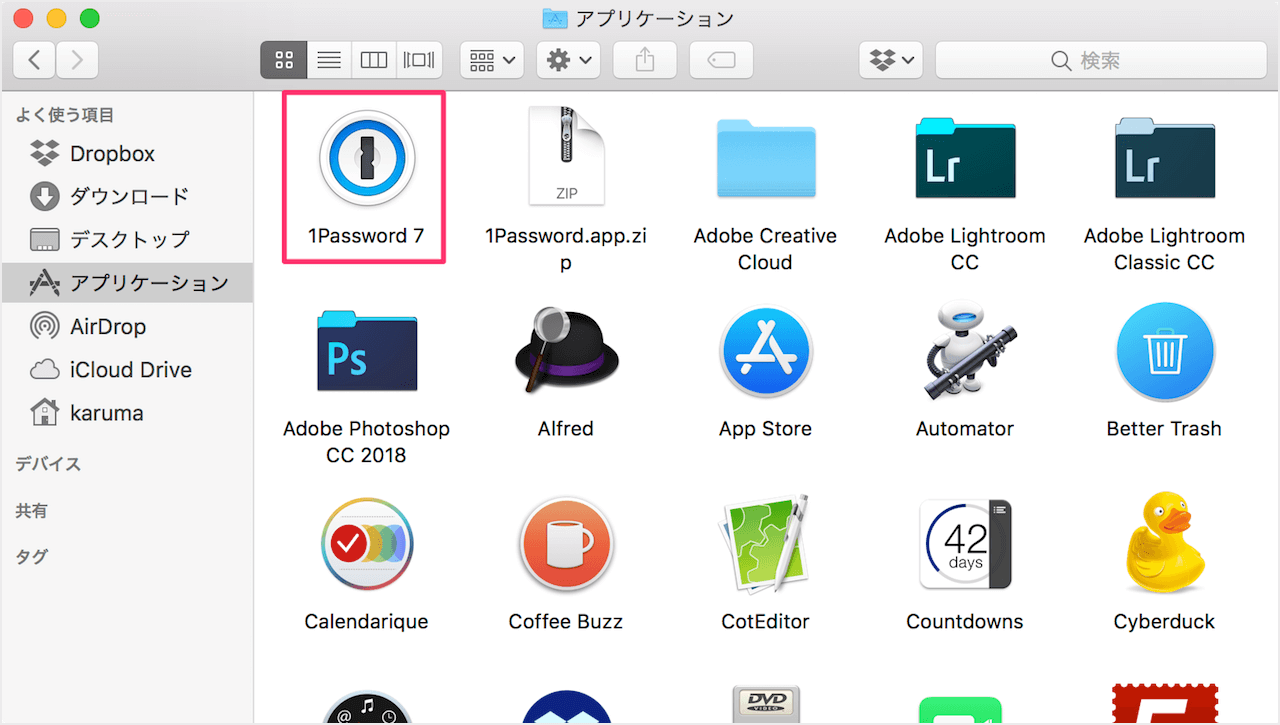Macアプリ「1Password」のログイン項目のアイコン設定(オン/オフ)を紹介します。
1Password にはログイン項目を識別するためにウェブサイトの「favicon(ファビコン)」を使ったアイコンに設定することができます。また、シンプルなアイコンにも設定することができるので、ここではその方法をみていきます。
Macアプリ「1Password」 - アイコンの設定(オン/オフ)
それでは実際に設定してみましょう。
上部メニュー「1Password」→「環境設定」をクリックしましょう。
デフォルトでは
- Show rich icons
が「オン」になっています。
![]()
「オン」の場合は、アイコンがこのようになっています(favicon表示ですね)。
- Show rich icons
が「オフ」にすると